在CentOS上安装Webmin,可以显著简化服务器管理和配置工作,Webmin是一个基于Web的控制面板,允许管理员通过浏览器界面管理Linux系统,以下是详细的步骤和说明:
前提条件
1、系统要求:

CentOS 7 或 CentOS 8 操作系统。
具有sudo权限的用户。
已安装apache(用于域名验证)。
完全合格的域名(FQDN)及其对应的DNS A记录。
2、准备工作:
确保root用户设置了密码,因为首次登录Webmin需要使用root用户的凭证。
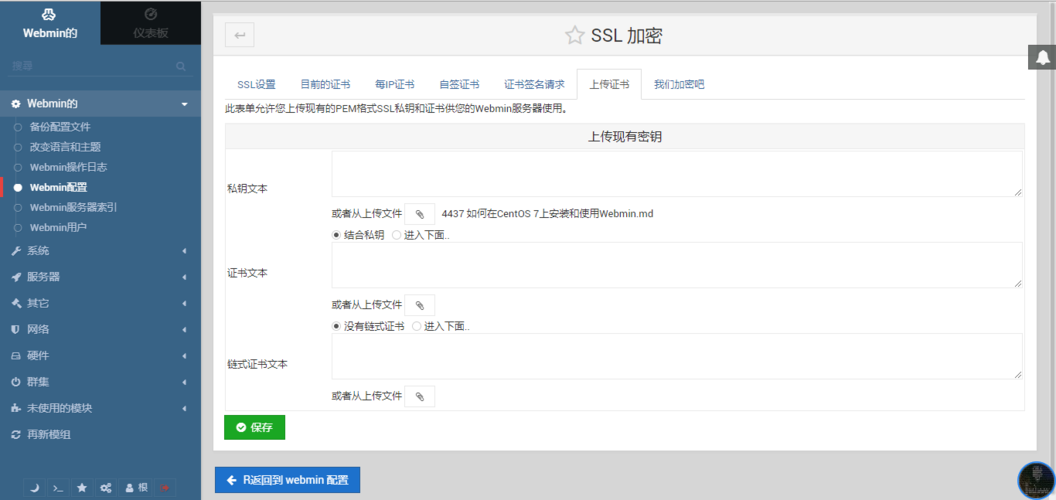
安装Webmin
1、添加Webmin仓库:
创建一个新的repo文件/etc/yum.repos.d/webmin.repo,并添加以下内容:
- [Webmin]
- name=Webmin Distribution Neutral
- mirrorlist=http://download.webmin.com/download/yum/mirrorlist
- enabled=1
2、导入GPG密钥:
下载并导入Webmin的GPG密钥:
- wget http://www.webmin.com/jcameronkey.asc
- sudo rpm import jcameronkey.asc
3、安装Webmin:
使用yum或dnf命令安装Webmin:
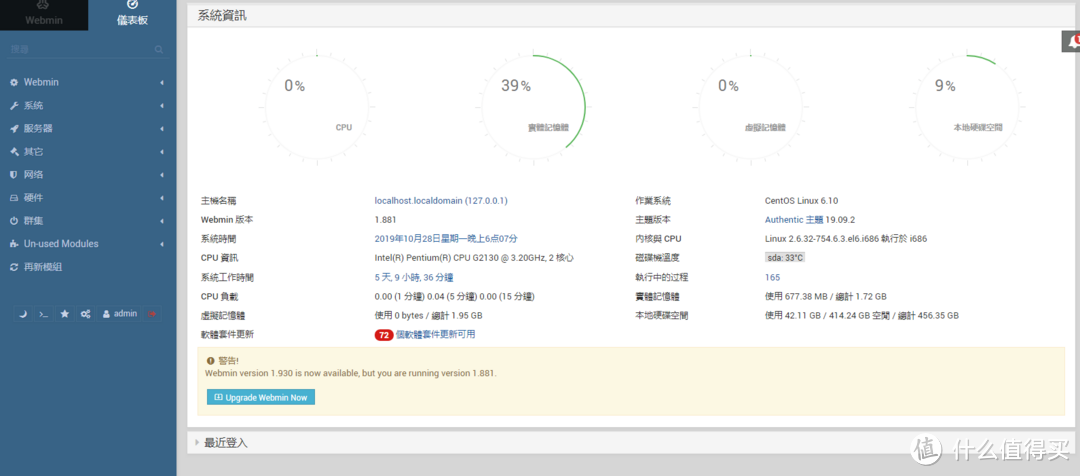
- sudo yum install webmin # For CentOS 7
- sudo dnf install webmin # For CentOS 8
配置SSL证书
1、申请SSL证书:
使用Let’s Encrypt或其他证书颁发机构申请SSL证书。
2、替换自签名证书:
登录Webmin后,进入“Webmin配置” > “SSL Encryption”。
选择Let’s Encrypt选项卡,输入域名和验证文件夹路径(如/var/www/html),然后点击“Request Certificate”按钮。
访问Webmin
1、启动服务:
Webmin服务默认会在安装完成后自动启动,如果未启动,可以手动启动:
- sudo systemctl start webmin
2、访问Web界面:
在浏览器中输入https://your_domain:10000,使用root用户和其密码登录。
常见问题解答
1、Q1: 如何创建新的Webmin用户?
A1: 登录Webmin后,点击“Webmin Users”按钮,然后点击“Create a new Webmin user”,填写用户名、密码和其他信息后,点击“Create”即可。
2、Q2: Webmin无法启动怎么办?
A2: 检查防火墙设置,确保端口10000开放,可以使用以下命令开放端口:
- sudo firewallcmd zone=public addport=10000/tcp permanent
- sudo firewallcmd reload
通过以上步骤,您可以在CentOS系统上成功安装和配置Webmin,并通过SSL证书保护其访问,Webmin提供了丰富的功能模块,可以帮助您更方便地管理服务器。











